Gestion des rƒglages de votre contrïleur, Tester votre contr™leur – Saitek X52 User Manual
Page 19
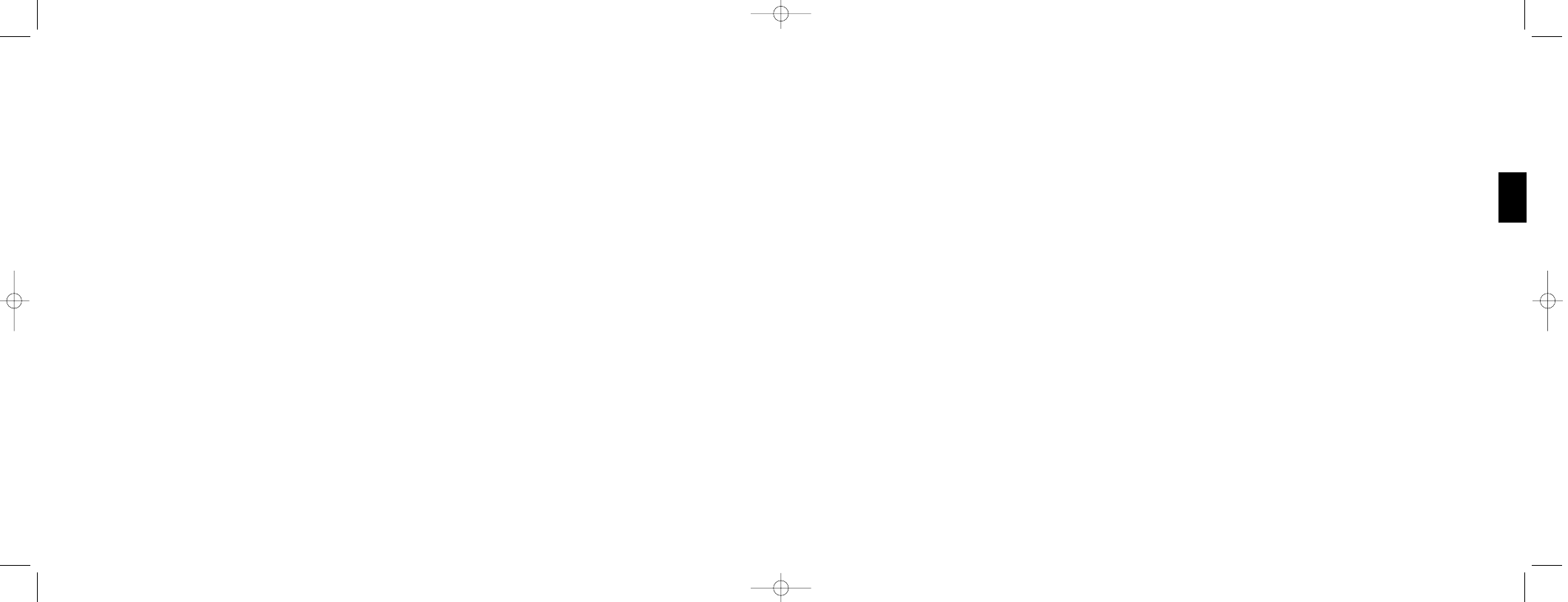
GESTION DES RƒGLAGES DE VOTRE CONTRïLEUR
Votre simulateur de vol Saitek X52 est fourni pr•t ˆ l'emploi. Cependant, nous voulons que vous l'utilisiez au maximum
de ses potentialitŽs. Pour cette raison, nous avons intŽgrŽ un syst•me vous permettant de modifier les diffŽrents
rŽglages de votre joystick et de votre manette des gaz. Vous pourrez, par exemple, faire varier l'intensitŽ lumineuse des
diodes LED, vŽrifier si votre joystick fonctionne correctement ou modifier la fa•on dont la date est affichŽe sur votre
affichage multi-fonctions (MFD).
Pour cela, il vous suffit de changer les rŽglages de votre contr™leur dans la fen•tre de propriŽtŽs Saitek X52 Flight Stick.
Vous pouvez ouvrir cette fen•tre de deux fa•ons diffŽrentes :
¥
En double-cliquant sur l'ic™ne Contr™leurs de jeu dans le Panneau de configuration puis en cliquant sur PropriŽtŽs
dans la fen•tre Contr™leurs de jeu ainsi affichŽe.
- ou -
¥
Si le logiciel de programmation SST a ŽtŽ installŽ, cliquez ˆ droite sur l'ic™ne de crŽation de profil Saitek X52 Flight
Stick dans votre barre des t‰ches et sŽlectionnez Panneau de configuration dans la liste des options qui s'affiche ˆ
l'Žcran.
La fen•tre de propriŽtŽs Saitek X52 Flight Stick est composŽe de cinq onglets diffŽrents. Vous pouvez visualiser et
changer les diffŽrents rŽglages du contr™leur dans chaque onglet. Les rŽglages que vous pouvez changer sont dŽcrits
dans les sections suivantes.
Tester votre contr™leur
Vous pouvez vous assurer que les diffŽrentes caractŽristiques de votre contr™leur fonctionnent correctement. Pour cela,
cliquez sur l'onglet Test dans la fen•tre de propriŽtŽs Saitek X52 Flight Stick.
Pour tester vos contr™leurs, suivez les Žtapes suivantes :
1
Cliquez sur l'onglet Test.
Les caractŽristiques du contr™leur que vous pourrez tester sont affichŽes, comme indiquŽ ci-dessous :
39
FRAN‚AIS
CD Saitek Product Companion.
Si l'assistant vous invite ˆ installer Microsoft¨ DirectX¨ 8.1, cliquez sur Installer et suivez les instructions donnŽes
ˆ l'Žcran. RedŽmarrez votre ordinateur lorsqu'on vous y invite. VŽrifiez que votre CD Saitek est dans votre
lecteur de CD-Rom avant de redŽmarrer votre ordinateur. Une fois ce logiciel installŽ, l'installation de votre pilote
reprend automatiquement ˆ l'Žtape suivante.
5
Suivez les instructions ˆ l'Žcran et, lorsqu'on vous y invite, sŽlectionnez Oui, je veux redŽmarrer mon ordinateur
maintenant.
6
Apr•s avoir redŽmarrŽ l'ordinateur, l'Žcran d'Installation du pilote du pŽriphŽrique s'affiche. Cliquez sur Suivant
et suivez les instructions donnŽes ˆ l'Žcran.
7
Lorsqu'on vous y invite, connectez votre contr™leur au port USB de votre ordinateur.
8
L'Žcran PropriŽtŽs du contr™leur s'affiche. Cliquez sur Suivant pour afficher l'Žcran Test.
9
Essayez maintenant tous les boutons et contr™les de votre contr™leur afin de vŽrifier qu'il fonctionne correctement.
10 A l'Žcran Logiciel de programmation, sŽlectionnez Utilisateur type puis cliquez sur Suivant.
11
A l'Žcran d'Enregistrement, sŽlectionner Enregistrer en ligne mon contr™leur Saitek, cliquez sur Suivant et
suivez les instructions donnŽes ˆ l'Žcran ou sŽlectionnez Enregistrer plus tard et cliquez sur Suivant.
12 Cliquez sur Terminer pour terminer l'installation.
B) Pilotes et Logiciel de Programmation pour les Utilisateurs AvancŽs
1
Suivez les Žtapes d'installation 1 ˆ 9 de A) puis, ˆ l'Žcran du logiciel de programmation, sŽlectionnez Utilisateur
avancŽ et cliquez sur Suivant.
2
A l'Žcran Pilotes du contr™leur programmable, cliquez sur Mise ˆ jour et suivez les instructions donnŽes ˆ
l'Žcran. Vous •tes alors invitŽ ˆ insŽrer le CD Windows¨. NE PAS insŽrer le CD : cliquez simplement sur OK. A
l'Žcran suivant, tapez C:\windows\system dans l'invitation, cliquez sur OK et suivez les instructions donnŽes ˆ
l'Žcran.
3
A l'Žcran Installation rŽussie du logiciel de programmation, cliquez sur Suivant.
4
A l'Žcran d'Enregistrement, sŽlectionnez Enregistrer en ligne mon contr™leur Saitek, cliquez sur Suivant et
suivez les instructions donnŽes ˆ l'Žcran ou sŽlectionnez Enregistrer plus tard et cliquez sur Suivant.
5
Une fois l'installation terminŽe, vous pourrez alors, si vous le dŽsirez, ExŽcuter l'Editeur de profil, ce qui vous
permettra de visualiser en 3 dimensions votre environnement de programmation. Si vous ne dŽsirez pas exŽcuter
l'Žditeur de profil, il vous suffit de dŽsactiver la case ˆ cocher et de cliquer sur Terminer pour achever l'installation.
38
X52 manual(ok)(24/11/04) 2004.12.22 9:05 PM Page 38
